لماذا يعتبر Google Meet الخيار الأفضل للاجتماعات عن بُعد؟ اكتشف الآن!
هل تساءلت يومًا كيف يمكن أن تغير الاجتماعات الافتراضية طريقة تواصلك مع الآخرين؟ في عالم يتجه نحو الرقمية، أصبح استخدام أدوات مثل Zoom و Google Meet ضرورة لا غنى عنها.
لكن، ما هي الأسرار التي تجعل من هذه المنصة الخيار الأمثل للاجتماعات والمحاضرات عبر الفيديو؟ انضم إلينا لاستكشاف كيفية استغلال Google Meet لتحقيق أقصى استفادة من تجاربك الافتراضية!
سابقا تطرقنا كيفية إنشاء حساب Gmail، وكذالك كيفية إستخدام تطبيق Zoom، وGoogle Meet، و كذالك معرفة رابط الاجتماع ؟ كيفية استخدام الانضمام إلى اجتماع إلى أخ...
هل أنت مستعد للغوص في عالم جديد من التواصل الفعال؟ دعنا نبدأ!
كيفية استخدام Google Meet
احصل على معلومات قيمة حول كيفية استخدام Google Meet بطرق مبتكرة، واكتشف الميزات الخفية التي قد تغير طريقة عملك وتعلمك.
هل تبحث عن طرق مبتكرة لتحسين تجربتك في الاجتماعات والمحاضرات عبر الفيديو؟
استعد لاكتشاف أسرار لم تكن تعرفها من قبل حول كيفية استخدام Google Meet بطريقة فعّالة ومبسطة! تقدم لك مدرسة نوفاكيد فرصة لا تعوض مع معلمين محترفين.
حيث يمكنك تعليم أطفالك اللغة الإنجليزية بأفضل الأساليب التفاعلية عبر الإنترنت. لا تفوت الفرصة، سجل الآن وابدأ رحلة التعلم التي ستغير مستقبلك.
دور Google Meet
تعتبر الاجتماعات عن بُعد جزءًا أساسيًا من بيئات العمل الحديثة، حيث تتيح للفرق التواصل والتعاون بغض النظر عن مواقعهم الجغرافية.
في هذا السياق، يبرز Google Meet كأحد الخيارات الرائدة لعقد الاجتماعات الافتراضية.
سنستعرض في هذا العرض الخطوات والفوائد التي تجعل Google Meet الخيار الأفضل للاجتماعات عن بُعد، بالإضافة إلى إيجابياته وسلبياته.
أداة لتنظيم الاجتماعات والمحاضرات
إذا كنت تبحث عن أداة لتنظيم الاجتماعات والمحاضرات عبر الفيديو، فإن Google Meet هي الخيار المثالي لك!
هذه الخدمة تتيح لك التواصل بسهولة وفعالية مع الأصدقاء وزملاء العمل من أي مكان.
للوصول إلى Google Meet، ما عليك سوى زيارة الموقع الإلكتروني الخاص به وتسجيل الدخول باستخدام حسابك على جوجل.
خصائص Google Meet
تشتمل خصائص Google Meet على القدرة على إجراء اجتماعات فورية أو جدولة اجتماعات لوقت لاحق، مما يجعلها مرنة للاستخدام.
لبدء اجتماع سريع، انقر على «اجتماع جديد» وستكون جاهزًا في ثوانٍ. إذا كنت ترغب في تخطيط اجتماع لأجل لاحق، يمكنك جدولة موعد، ومشاركة الرابط بسهولة.
خطوات تسجيل الدخول إلى جوجل للوصول إلى Google Meet
لتسجيل الدخول إلى جوجل والوصول إلى جوجل ميت، اتبع الخطوات التالية:
1. فتح المتصفح:
2. افتح متصفح الإنترنت المفضل لديك (مثل Google Chrome أو Firefox أو Safari).
3. زيارة صفحة تسجيل الدخول:
4. اذهب إلى صفحة تسجيل الدخول لجوجل.
إدخال عنوان البريد الإلكتروني:
5. في حقل “البريد الإلكتروني أو الهاتف”، أدخل عنوان بريدك الإلكتروني المرتبط بحساب جوجل الخاص بك.
6. انقر على زر “التالي”.
7. إدخال كلمة المرور.
8. أدخل كلمة المرور الخاصة بحسابك.
9. انقر على زر “التالي”.
10. التحقق من الهوية (إذا لزم الأمر).
11. إذا كان لديك إعدادات أمان إضافية مثل التحقق بخطوتين، اتبع التعليمات لإكمال عملية التحقق.
12. الوصول إلى جوجل ميت:
13. بعد تسجيل الدخول بنجاح، يمكنك الوصول إلى جوجل ميت عن طريق زيارة موقع جوجل ميت أو من خلال تطبيق جوجل ميت على جهازك المحمول.
1. كيف استخدم meet.google للاجتماعات والمحاضرات الفيديو
يمكن استخدام Google Meet لعقد الاجتماعات والمحاضرات عبر الفيديو بسهولة.
توفر المنصة واجهة مستخدم بسيطة تتيح للمستخدمين الانضمام إلى الاجتماعات أو تنظيمها دون الحاجة إلى تثبيت برامج إضافية، مما يجعلها خيارًا مثاليًا للمدارس والشركات.
2. ما هو : Google Meet
Google Meet هو تطبيق مؤتمرات فيديو تم تطويره بواسطة شركة جوجل.
يتيح للمستخدمين إجراء مكالمات فيديو عالية الجودة مع إمكانية مشاركة الشاشة والدردشة النصية، ويعتبر جزءًا من مجموعة خدمات جوجل السحابية:
إقرأ أيضا
› انشاء ايميل gmail بواسطة رقم هاتف
› أفضل تطبيق Zoom للمحاضرات والاجتماعات عن بعد
› ما هي رموز Google Meet؟ كيفية استخدام الانضمام إلى اجتماع
5. كيفية إنشاء اجتماع لوقت لاحق على جوجل ميت
لإنشاء اجتماع لوقت لاحق على جوجل ميت، اتبع الخطوات التالية:
1. فتح Google Meet: انتقل إلى موقع Google Meet.
2. بدء اجتماع جديد: انقر على خيار “اجتماع جديد” (New Meeting).
3. اختيار إنشاء اجتماع لوقت لاحق: اختر “إنشاء اجتماع لوقت لاحق” (Create a meeting for later).
4. نسخ رابط الاجتماع: بعد ذلك، سيظهر لك رابط الاجتماع. انسخه وشاركه مع المشاركين الذين ترغب في دعوتهم.
5. تحديد موعد الاجتماع: يمكنك استخدام الرابط الذي نسخته للانضمام إلى الاجتماع في الوقت المحدد أو مشاركته مع الآخرين:
بهذه الطريقة، يمكنك بسهولة إعداد اجتماع لوقت لاحق باستخدام Google Meet
5. بدء اجتماع فوري
كيفية بدء اجتماع فوري على جوجل ميت
للبدء في اجتماع فوري على جوجل ميت، اتبع الخطوات التالية:
1. اختيار خيار “اجتماع جديد”: انقر على زر “اجتماع جديد” الموجود في الصفحة الرئيسية.
2. بدء اجتماع فوري: اختر خيار “بدء اجتماع فوري”. ستظهر لك نافذة جديدة تحتوي على معلومات الاجتماع.
3. مشاركة رابط الاجتماع: يمكنك نسخ رابط الاجتماع ومشاركته مع المشاركين الذين ترغب في دعوتهم.
4. الانضمام إلى الاجتماع: بعد مشاركة الرابط، يمكنك النقر على “انضمام” للدخول إلى الاجتماع مباشرة.
5. إعدادات الكاميرا والميكروفون: تأكد من تشغيل أو إيقاف تشغيل الكاميرا والميكروفون حسب الحاجة قبل الانضمام:
7. أثناء اجتماع جوجل مييت
1. التحكّم في طريقة عرض الأشخاص: يمكنك تغيير طريقة عرض المشاركين حسب الحاجة.
2. تثبيت المشاركين أو إزالتهم (المنظم): يملك المنظم القدرة على تثبيت المشاركين المهمين أو إزالتهم.
3. استخدام الشرح في الاجتماع: يمكن استخدام خاصية الشرح لتوضيح النقاط المهمة.
4. عرض تفاصيل الاجتماع: يمكن الاطلاع على تفاصيل الاجتماع مثل الوقت والمشاركين.
5. إرسال رسائل في الجلسة إلى المشاركين: يمكنك إرسال رسائل نصية للمشاركين أثناء الاجتماع.
6. مشاركة العرض مع المشاركين: يمكنك مشاركة شاشتك لعرض محتوى معين.
7. تغيير الخلفيّة والتأثيرات البصريّة: يوفر التطبيق خيارات لتغيير الخلفيات وإضافة تأثيرات بصرية.
8. رفع اليد في الجلسة: يمكن للمشاركين رفع يدهم للإشارة أنهم يرغبون بالتحدث.
فوائد استخدام Google Meet
سهولة الاستخدام
تتميز واجهة Google Meet بالبساطة والوضوح، مما يجعلها سهلة الاستخدام حتى للأشخاص غير المعتادين على التكنولوجيا.
لا يحتاج المستخدمون إلى خبرة تقنية متقدمة للانضمام إلى الاجتماعات أو استخدامها بشكل فعال.
التكامل مع خدمات Google الأخرى
يعتبر التكامل مع خدمات Google الأخرى مثل Gmail وتقويم Google ميزة كبيرة.
يمكن للمستخدمين جدولة الاجتماعات وإرسال الدعوات مباشرة من تقويمهم أو بريدهم الإلكتروني دون الحاجة لتطبيقات خارجية.
الأمان والخصوصية
تولي Google أهمية كبيرة لأمان البيانات وخصوصيتها.
يستخدم Google Meet تشفيرًا قويًا لحماية المعلومات أثناء نقلها ويقدم خيارات للتحكم في الوصول إلى الاجتماعات.
جودة الصوت والصورة
توفر خدمة Google Meet جودة عالية للصوت والصورة، مما يعزز تجربة التواصل بين المشاركين ويقلل من مشكلات الاتصال التي قد تؤثر على فعالية الاجتماع.
إيجابيات وسلبيات Google Meet
بالنسبة الإيجابيات
1. سهولة الوصول: يمكن الوصول إلى الخدمة عبر أي جهاز متصل بالإنترنت.
2. مجانية الاستخدام: توفر النسخة الأساسية ميزات جيدة دون تكلفة.
3. التحديثات المستمرة: تقوم Google بتحديث النظام بانتظام لتحسين الأداء وإضافة ميزات جديدة.
4. دعم فني جيد: تقدم الشركة دعمًا فنيًا فعالاً لمساعدة المستخدمين في حل المشكلات.
بالنسبة السلبيات
1. القيود الزمنية: قد تكون هناك قيود زمنية على الاجتماعات الطويلة في النسخة المجانية.
2. اعتماد الإنترنت: يعتمد الأداء الجيد للخدمة على اتصال إنترنت قوي ومستقر.
3. عدم وجود بعض الميزات المتقدمة: قد تفتقر النسخة المجانية لبعض الميزات المتقدمة المتاحة في النسخ المدفوعة.
خلاصة، Google Meet هو خيار ممتاز للاجتماعات عن بُعد بفضل سهولة استخدامه وتكامله مع خدمات Google الأخرى وأمانه العالي وجودة اتصاله.
› متابعة حلقات : ايميلات
› نشاء حساب: Gmail
› شرح تطبيق :Zoom
› كيف عمل: رابط الاجتماع


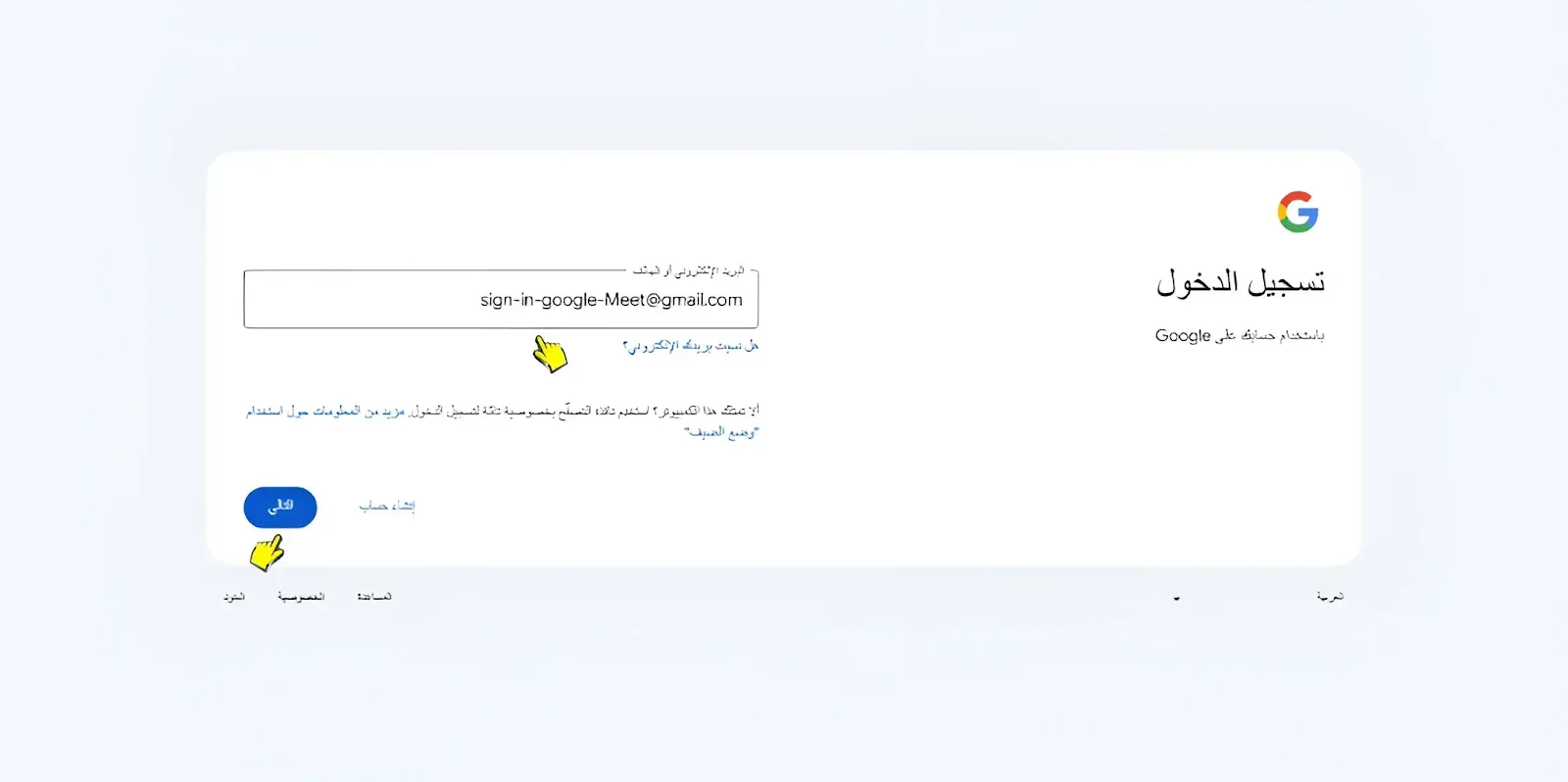




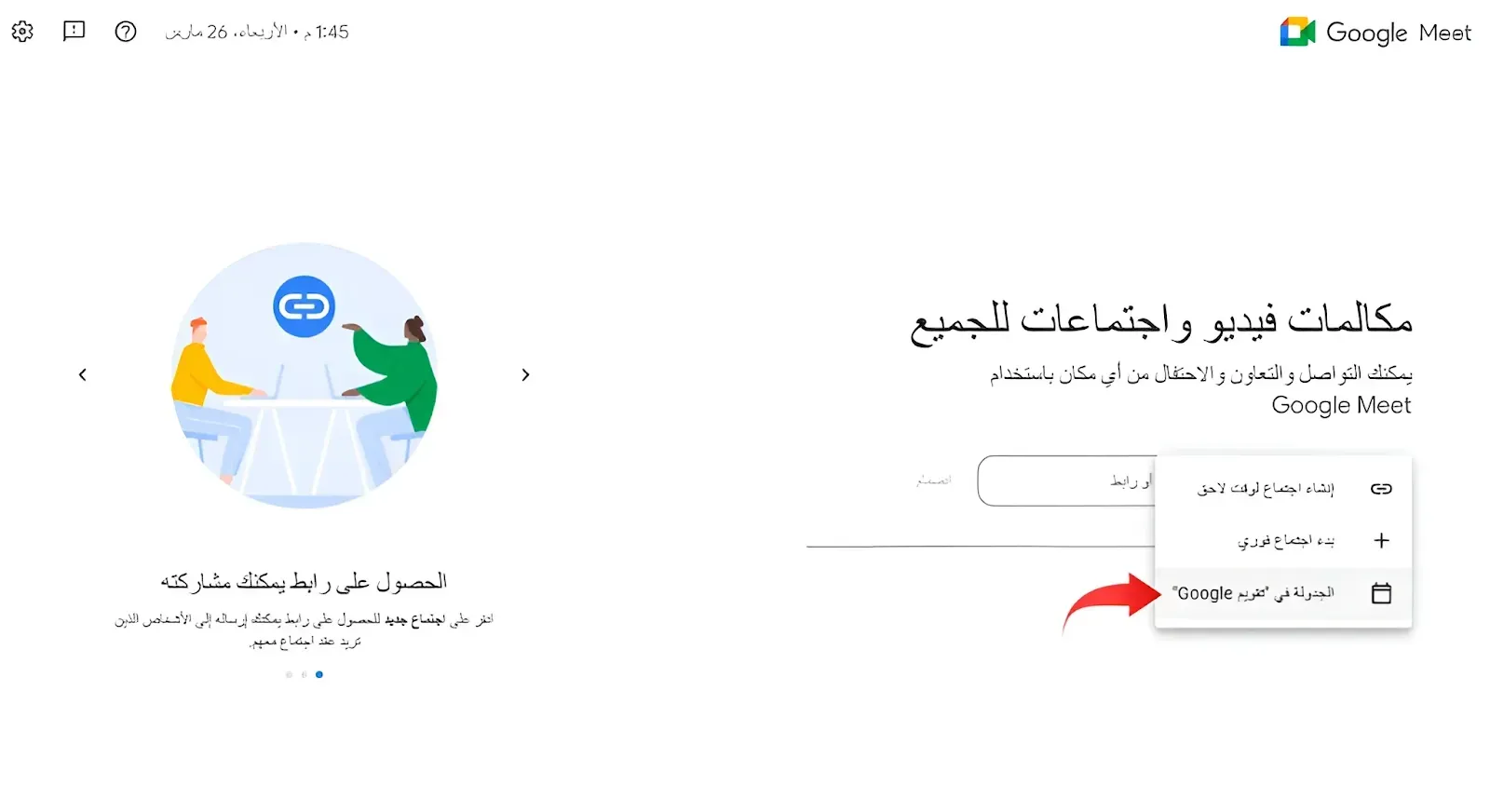
إرسال تعليق